Денис Балуев - Секреты приложений Google
- Название:Секреты приложений Google
- Автор:
- Жанр:
- Издательство:Array Литагент «Альпина»
- Год:2010
- Город:Москва
- ISBN:978-5-9614-1274-1, 978-5-9614-2046-3
- Рейтинг:
- Избранное:Добавить в избранное
-
Отзывы:
-
Ваша оценка:
Денис Балуев - Секреты приложений Google краткое содержание
Секреты приложений Google - читать онлайн бесплатно ознакомительный отрывок
Интервал:
Закладка:

Рисунок 1.21.Создание фильтра начинается с определения критериев
Затем нужно решить, что делать с письмами, которые подходят под выбранные нами параметры. Поставим галочку напротив опции «Пропустить входящие» – подобные уведомления не настолько важны, чтобы отвлекать наше внимание. После этого поставим флажок напротив опции «Применить ярлык» и выберем подходящую метку. Назначьте фильтруемым письмам ярлык «Уведомления», после чего нажмите кнопку «Создать фильтр» (рис. 1.22).
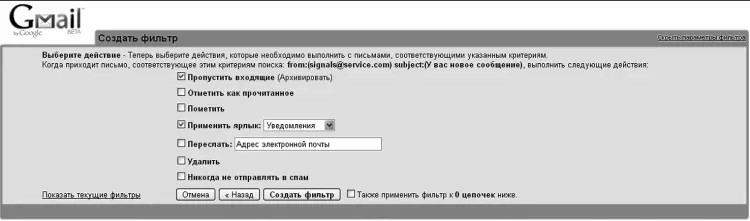
Рисунок 1.22.Решаем, что делать с письмами, попавшими в воронку фильтра. Входящие – пропускаем, ярлык «Уведомления» прикрепляем
Готово! Начиная с этого времени все «уведомительные» письма от signals@service.ru будут помечаться нужным ярлыком, минуя раздел «Входящие». Советую создать такие фильтры для всех сообщений социальных сетей и рассылок, на которые вы подписаны. Накопившиеся, скажем, за пару-тройку дней (или неделю – зависит от активности ваших друзей и одноклассников) сигналы и нотификации можно будет просмотреть «одним махом», сэкономив уйму времени.
Существует очень быстрый способ создания фильтров на базе уже имеющихся у вас писем. Открыв любое сообщение, отправителя которого вы хотите отфильтровать, выберите пункт «Дополнительные действия – Фильтровать похожие письма». В ответ на это Gmail выведет на экран форму параметров фильтрации с уже заполненным полем «От:» – там будет стоять адрес автора выбранного письма. Все, что нужно будет сделать после этого, – ввести дополнительные уточняющие параметры (например, установить флажок «Содержит прикрепленные файлы» для того, чтобы выбрать только письма с вложениями), а затем определить действия, которые будет выполнять фильтр, – применять тот или иной ярлык, помечать звездочкой или отправлять прямиком в корзину (рис. 1.23). Поверьте, это самый быстрый способ создать фильтр – для него требуется всего шесть щелчков мышкой, и никакой клавиатуры! Я проверял.
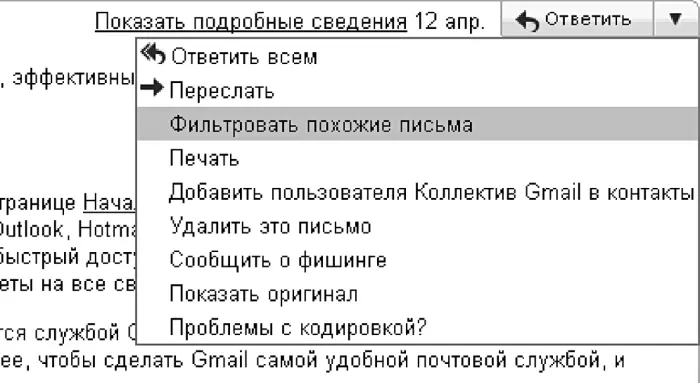
Рисунок 1.23.Самый быстрый в мире способ создания фильтра Gmail
3. Как уже говорилось, для определения спам-сообщений Google использует сложные алгоритмы, блокирующие навязчивую рекламу и отправляющие ее прямиком в раздел «Спам» (находится в выпадающем меню «еще…»). Вы знаете, что нужно делать, когда особо хитрое письмо все же прорывает линии обороны и попадает во «Входящие». Но изредка возникают и обратные случаи – вполне «добропорядочное» сообщение ошибочно классифицируется сторожевым алгоритмом как нежелательное. Причина этого в том, что рекламные рассылки слишком хорошо научились мимикрировать под настоящие письма живых людей, а потому даже сложнейшему «искусственному интеллекту» бывает трудно провести грань между спамом и нормальным письмом. Увидев нужное сообщение в папке с нежелательной почтой, просто нажмите кнопку «Не спам» – реабилитированное, оно тут же вернется во «Входящие».
4. Фильтрами и ярлыками на все случаи почтовой жизни не напасешься. Кроме классификации очень полезно освоить поиск по собственной базе сообщений. Поиск – главный конек Google, а потому находить сообщения в Gmail удобно. Введите искомое слово в строке ввода и нажмите кнопку «Поиск почты». Спустя мгновение вам будет выдан список писем, удовлетворяющих введенному критерию. В принципе, это все! Искать письма можно, даже не зная никаких тонкостей и служебных команд. Я знаком с людьми, которые совсем отказались от ведения каких-либо ярлыков, – все нужные им письма они находят только с помощью поиска. Мне же кажется разумным здоровый баланс между классификацией по ярлыкам и поиском по базе сообщений, особенно с помощью нескольких полезных хитростей. Итак, если вы ищете все письма от человека, адрес которого содержит текст «ivanoff», введите в строке поиска «from: ivanoff» – полный адрес здесь не нужен, достаточно даже фрагмента e-mail (рис. 1.24).

Рисунок 1.24.Так найдутся письма как от ivanoff@gmail.com, так и от человека, записанного в вашей контактной книге как Ruslan Ivanoff.
Аналогичным образом ищется почта и по получателю письма – только здесь вместо «from» необходимо поставить «to». Если требуется найти письмо от любого из нескольких отправителей, можно объединить их адреса с помощью конструкции «ИЛИ». Вот так:
from: ivanoff OR petroff
Подобное объединение по «ИЛИ» помогает, если вы не помните точного адреса или слова в тексте письма, ведь тогда можно написать следующее: игрушка OR игрушек OR игра.
Указанная поисковая инструкция найдет все письма, в тексте которых есть хотя бы одно из перечисленных слов. Кстати, конструкцию OR можно применять и в фильтрах – не забывайте лишь писать «OR» заглавными буквами. Попробуйте. Сообщение с определенным текстом в теме письма ищут с помощью оператора subject. Если вам вдруг потребовалось найти письма, касающиеся проекта «Бета», одним из решений может стать такой поиск:
subject: Бета
Еще немного об экономии времени. Случалось ли, что вы принимали участие в затянувшейся переписке по какому-нибудь очень нудному вопросу, где лично вам все уже давно понятно? Что-то вроде обсуждения предстоящего выезда на природу, когда дискуссия о списке участников идет уже по двадцать пятому кругу?! Заносить такие письма в спам – не выход: остальные сообщения от этих милых людей вполне приемлемы. Вам просто не хочется больше читать именно это обсуждение. Создать фильтр и отправлять все письма с темой «Пикник» в корзину? Тоже вариант, но есть способ проще. Нажмите на кнопку «Дополнительные действия», расположенную над списком писем. В открывшемся меню выберите опцию «Игнорировать». Она делает именно то, что обещает, – «приглушает» конкретную цепочку сообщений только для вас, отправляя письма по надоевшей теме сразу в архив. Чтобы вернуть цепочку к жизни (в конце концов, все должно быть обратимо!) достаточно найти ее в разделе «Вся почта», после чего нажать кнопку «Поместить во входящие» (рис. 1.25).
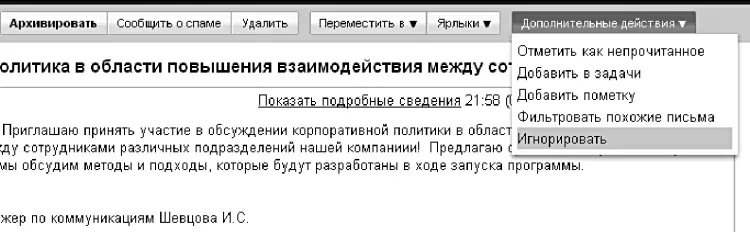
Рисунок 1.25.Не удаляем. Просто игнорируем
Люди
Любой адрес, с которого вам хотя бы раз пришло письмо, почтовая служба Gmail запоминает навсегда. Больше писем – больше контактов! Все они доступны из пункта «Адресная книга» основного экрана и представляют собой нечто больше, чем просто записную книжку. Пожалуй, это вообще самое ценное, что есть в Gmail, – личная база знаний о людях, ваше досье и библиотека, а также способ быстро решать возникающие задачи и стать известным как человек, который «всех знает» (за рубежом для этого используют термин «networker»).
Читать дальшеИнтервал:
Закладка:



![Джулиан Ассанж - Google не то, чем кажется [отрывок из книги «When Google Met WikiLeaks»]](/books/1074503/dzhulian-assanzh-google-ne-to-chem-kazhetsya-otryvok.webp)



